ps老照片效果
2024-02-29 18:00作者:下载吧
即使你可以通过很多软件来实现这样的效果(wb:可能有些软件是傻瓜式的),而在本教程中您将使用photoshop来实现棕褐色的老照片效果。
这样你可以有更多的可控性,可以根据你的需要任意调整。
效果图:

1。 在Photoshop中打开图像。 宽度600,高度340。

2。 执行: 图像 > 调整 > 色相/饱和度

3,改变图层不透明度为60%

4。 执行: 图像 > 调整 > 通道混合器
进行以下更改:
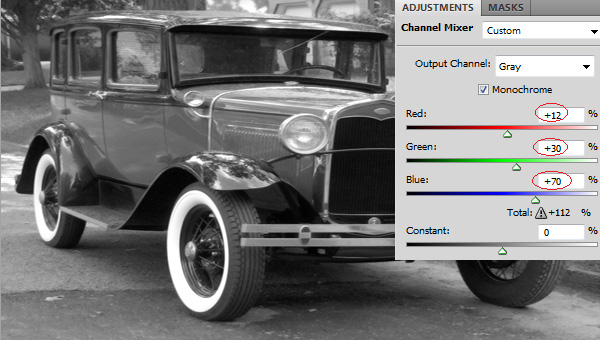
5。 新建图层,填充,颜色#ab7842

6。 改变图层混合模式 从正常到柔光
7。 改变不透明度为50%

8。 再新建一个图层
9。 设置前景色为黑色,背景色为白色。
10。 执行:滤镜> 渲染 > 云彩

11。 改变图层混合模式 从正常到柔光

12。 新建图层, 填充50%的灰色
13。 执行 滤镜 > 素描 > 绘图笔
进行以下设置:

14。 改变图层混合模式 从正常到叠加

现在老照片的效果更更好了。
15。 在Photoshop中打开下面这张图,并拖入我们的文档。

16。执行 滤镜 > 素描 > 水皮
进行以下更改:

17。 改变图层混合模式 从正常到柔光
18。 改变不透明度为50%
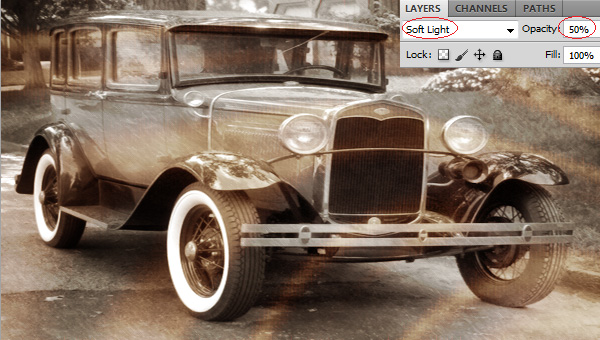
最终效果!
